Τα πρώτα πράγματα που πρέπει να γνωρίζετε για τις εφαρμογές στο Microsoft Teams
Οι εφαρμογές σάς επιτρέπουν να κάνετε περισσότερα στο Teams. Σκεφτείτε τα εργαλεία, τα αρχεία και τους πίνακες εργαλείων που χρησιμοποιεί ήδη ο οργανισμός σας. Πολλά από αυτά μπορούν να προστεθούν απευθείας στο Teams. Επίσης, μπορείτε να βρείτε νέες, μεταβαίνοντας στην περιοχή Εφαρμογές 

Ακολουθούν τα πρώτα πράγματα που πρέπει να γνωρίζετε για τις εφαρμογές:
1. Μπορείτε να χρησιμοποιήσετε εφαρμογές σε καρτέλες σε συνομιλίες, κανάλια και συσκέψεις
Όταν εργάζεστε με διαφορετικά άτομα, θέλετε διαφορετικές πληροφορίες και διαφορετικά εργαλεία στη διάθεσή σας. Μπορείτε να προσθέσετε σχετικά αρχεία και εφαρμογές σε καρτέλες στο επάνω μέρος οποιασδήποτε συνομιλίας ή καναλιού. μπορείτε επίσης να προσθέσετε εφαρμογές σε συσκέψεις για να συνεργάζεστε καλύτερα με τους συμμετέχοντες.
Για παράδειγμα, η ομάδα σας μπορεί να πραγματοποιεί συσκέψεις κάθε πρωί για να εξετάσει έναν πίνακα εργασιών και εσείς δημιουργείτε προσωπικά νέες εργασίες καθ' όλη τη διάρκεια της ημέρας με βάση τις πληροφορίες που λαμβάνετε στη συνομιλία. Εναλλακτικά, μπορεί να θέλετε να δημιουργήσετε από κοινού μια σειρά διαφανειών του PowerPoint με άλλους χρήστες σε ένα κανάλι. Οι εφαρμογές μπορούν να σας βοηθήσουν να παραμείνετε οργανωμένοι και να ολοκληρώνετε κάθε είδους εργασία χωρίς να απομακρυνθείτε από το Teams.
Για να ξεκινήσετε, επιλέξτε Προσθήκη καρτέλας 
2. Τα μηνύματα μπορεί να μην είναι μόνο κείμενο, χάρη στις εφαρμογές
Ορισμένες εφαρμογές σάς επιτρέπουν να εισάγετε περιεχόμενο από την εφαρμογή απευθείας στα μηνύματα του Teams. Αυτά τα μηνύματα είναι γεμάτα πληροφορίες, λειτουργίες ή απλώς φαίνονται εντυπωσιακά.
Για να χρησιμοποιήσετε μία, επιλέξτε Επεκτάσεις μηνυμάτων 

Κάντε δεξί κλικ σε μια αγαπημένη εφαρμογή για να την καρφιτσώσετε 
3. Ορισμένες εφαρμογές απαντούν σε ερωτήσεις και ακολουθούν εντολές
Ένα γνωστό πλεονέκτημα του Teams είναι η συνεργασία με συναδέλφους — ένα λιγότερο γνωστό προνόμιο λειτουργεί με bot!
Μπορείτε να αλληλεπιδράσετε με bot @mentioning τα σε συνομιλίες, κανάλια ή αναζήτηση. Για παράδειγμα, μπορείτε να συνομιλήσετε με τον Survey Monkey για να δημιουργήσετε μια νέα ψηφοφορία απευθείας μέσα από ένα μήνυμα. Εναλλακτικά, @mention Wikipedia στο πλαίσιο Εντολή για να βρείτε και να κάνετε κοινή χρήση άρθρων.
Τα bot μπορεί να μην σας δίνουν τα ίδια ζεστά, θολά συναισθήματα με τους συναδέλφους σας, αλλά μπορούν να σας εξοικονομήσουν χρόνο με το χειρισμό ορισμένων εργασιών.
4. Οι ειδοποιήσεις εφαρμογών ενημερώνουν τα κατάλληλα άτομα
Υπάρχουν ορισμένες ειδοποιήσεις που είναι χρήσιμες για ολόκληρη την ομάδα; Μεταβείτε στο κανάλι που θέλετε, επιλέξτε Περισσότερες επιλογές 
5. Ορισμένες εφαρμογές προσφέρουν προσωπική προβολή
Οποιαδήποτε εφαρμογή με προσωπική προβολή θα εμφανίζεται στην αριστερή πλευρά του Teams. Από εδώ μπορείτε να ρίξετε μια ματιά στις εργασίες σας ή απλώς να έχετε ένα μέρος για να κάνετε τις δικές σας δουλειές!
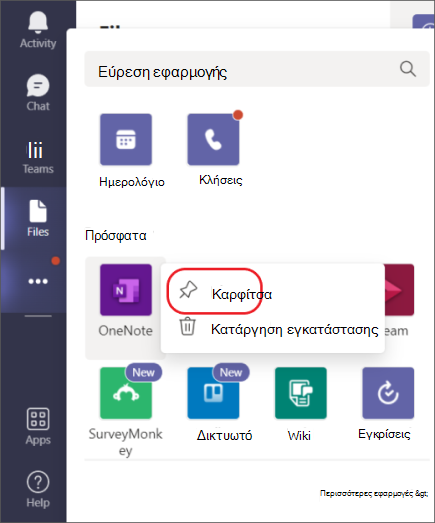
Κάντε δεξί κλικ σε οποιοδήποτε εικονίδιο εφαρμογής για να το καρφιτσώσετε 

Κάθε εφαρμογή θα έχει μία ή περισσότερες από τις δυνατότητες που περιγράφονται σε αυτό το άρθρο. Σαρώστε την περιγραφή της για να δείτε τι μπορεί να κάνει και πού να τη χρησιμοποιήσετε στο Teams.
Σημείωση: Είστε προγραμματιστής; Μπορείτε να δημιουργήσετε προσαρμοσμένες εφαρμογές για τον οργανισμό σας ή για χρήση από το κοινό στο Teams. Μάθετε περισσότερα, μεταβαίνοντας στην Πλατφόρμα προγραμματιστών του Microsoft Teams.
Από την έκδοση υπολογιστή ή web του Teams, υπάρχουν πολλοί τρόποι για να προσθέσετε τις αγαπημένες σας εφαρμογές. Μόλις το κάνετε, θα μπορείτε να λαμβάνετε ειδοποιήσεις σε κανάλια, να συνομιλείτε με bot και να χρησιμοποιείτε εφαρμογές σε καρτέλες μέσα σε συνομιλίες — όλα από την εφαρμογή Teams για κινητές συσκευές.










